- Auteur Abigail Brown [email protected].
- Public 2023-12-17 06:36.
- Laatst gewijzigd 2025-01-24 12:00.
Een bestand met de MPL-bestandsextensie is een AVCHD-afspeellijstbestand. Omdat het afspeellijsten zijn, zijn het niet de daadwerkelijke opnamen die met uw camcorder of ander video-opnameapparaat zijn gemaakt. In plaats daarvan zijn ze slechts een verwijzing naar de eigenlijke video's, die waarschijnlijk de. MTS-bestanden zijn die u ook zou moeten zien.
De MPL-bestandsextensie wordt ook gebruikt voor MPL2-ondertitelingsbestanden. Dit zijn tekstbestanden die ondertitels bevatten die mediaspelers kunnen weergeven tijdens het afspelen van video's.
Een HotSauce Graphics-bestand is een minder gebruikelijk formaat dat deze extensie gebruikt.
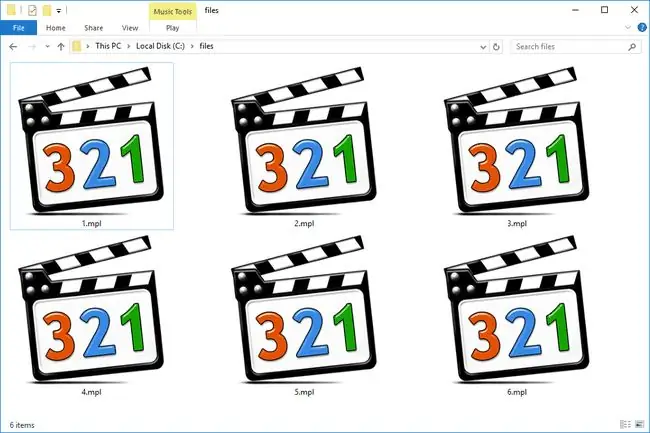
Hoe een MPL-bestand te openen
MPL-bestanden die zijn opgeslagen als afspeellijstbestanden kunnen worden geopend met Roxio Creator en CyberLink PowerDVD-producten, en ook gratis met VLC en BS. Player. Aangezien het formaat in XML is, zou u een teksteditor moeten kunnen gebruiken om de bestandspaden te zien waar de mediabestanden zich bevinden.
MPL-bestanden worden doorgaans op het apparaat opgeslagen in de map / AVCHD\BDMV\PLAYLIST\.
Terwijl teksteditors MPL2 Sub titles-bestanden kunnen openen om de ondertitels handmatig te lezen, is het praktischer gebruik in programma's zoals VLC, zodat ze samen met een bijbehorende video worden weergegeven. Onthoud dat dit slechts tekstbestanden zijn die tekst weergeven op basis van tijdstempels; het zijn eigenlijk niet de videobestanden zelf.
Hoewel MPL-bestanden kunnen worden bewerkt met elke teksteditor, is Sub title Edit een voorbeeld van een MPL-editor die speciaal voor dit soort dingen is gebouwd.
Als u merkt dat een toepassing op uw pc het bestand probeert te openen, maar het is de verkeerde toepassing of u wilt liever dat een ander geïnstalleerd programma het opent, lees dan hoe u het standaardprogramma voor een specifieke bestandsextensie kunt wijzigen voor het maken van die wijziging in Windows.
Een MPL-bestand converteren
Aangezien AVCHD-afspeellijstbestanden eigenlijk geen mediabestanden bevatten, kunt u ze niet rechtstreeks converteren naar MP3, MP4, WMV, MKV of een ander audio-/videoformaat. Als je de eigenlijke mediabestanden wilt converteren, open dan de MTS-bestanden (of welk formaat de mediabestanden dan ook) met een videobestandsconverter.
Het hierboven genoemde Sub title Edit-programma kan MPL-bestanden converteren naar een grote verscheidenheid aan ondertitelformaten. Net als AVCHD-afspeellijstbestanden die alleen tekstdocumenten zijn, kunt u MPL niet converteren naar MP4 of een ander videoformaat.
Het converteren van MPL naar MPG kan verwijzen naar de conversie tussen mijlen per liter en mijlen per gallon, die geen van beide iets te maken hebben met deze bestandsindelingen. U kunt een conversiecalculator gebruiken om de wiskunde voor u te doen.
Kan het nog steeds niet openen?
Als uw bestand niet wordt geopend met behulp van de bovenstaande suggesties, heeft u mogelijk te maken met een bestand met een ander formaat dat eruitziet als een. MPL-bestand, zoals WPL (Windows Media Player Playlist).
MLP is een andere gelijkaardige extensie. Het wordt gebruikt voor audiobestanden die zijn gecomprimeerd met het Meridian Lossless Packing-compressiealgoritme.
Nog een andere is MPI (hoofdletter "i"), dit zijn projectbestanden die zijn gemaakt door een programma met de naam InstallJammer.
Meer informatie over MPL2-ondertitelingsbestanden
Dit ondertitelformaat gebruikt vierkante haken en decaseconden. Om bijvoorbeeld uit te leggen dat de ondertiteltekst na 10,5 seconden moet worden weergegeven en vervolgens 15,2 seconden later moet verdwijnen, wordt geschreven als [105][152].
Meerdere tekstregels zijn geconfigureerd met een regeleinde zoals [105][152] Eerste regel|Tweede regel.
Ondertitels kunnen cursief worden weergegeven met een schuine streep, zoals: [105][152] /Eerste regel |Tweede regel. Of, om de tweede cursief te maken: [105][152] Eerste regel| /Tweede regel. Hetzelfde kan op beide regels worden gedaan, zodat ze beide cursief worden weergegeven.
Het oorspronkelijke bestandsformaat gebruikte frames voor het instellen van ondertiteltijden, maar werd in de tweede versie overgeschakeld naar decaseconden.






